Discordの非常に柔軟な機能の1つは、サーバーにボットを追加する機能です。 これらのボットは、さまざまなタスクを実行できます。 いくつかの例の機能により、ボットはジュークボックス、グリーティングボット、自動サーバーモデレーションツール、およびビデオゲーム統計プロバイダーとして機能できます。
まず、ボットをサーバーに追加できるようにするには、そのサーバーで「サーバーの管理」権限を持っている必要があります。 これは完全な管理者レベルの権限ではありませんが、サーバーの名前を変更したり、サーバーリージョンを変更したりできるため、ほとんどのサーバーで標準ユーザーが取得するものではありません。
ヒント:「Administrator」など、「ManageServer」に優先する他の権限も適しています。
ボットをインストールするための最初のステップは、インストールするボットを見つけることです。 Discordボットを検索できるWebサイトはたくさんあります。 いくつかの例は discord.bots.gg と top.gg. 選択したサイトを検索して目的のボットを見つけ、その招待リンクを見つけます。
次に、ボットがサーバーに参加することを承認する必要があります。 Discordボットを招待できるサーバーが複数ある場合は、[続行]をクリックする前に、ドロップダウンボックスから正しいサーバーを選択していることを確認してください。
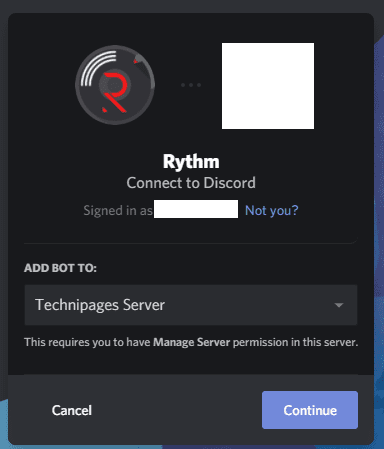
次に、ボットは通常、いくつかの権限を要求します。 場合によっては、これらは通信する必要のある妥当なアクセス許可ですが、一部のボットは過剰なアクセス許可を要求する場合があります。
注:ボットが参加した後で手動で権限を適切に構成する場合は、この段階でボットに権限を付与する必要はありません。 通常、ボットには、メッセージの読み取りと送信、および潜在的にリンクの埋め込み、音声チャネルへの参加、音声チャネルでの会話の機能のみが必要です。 必要に応じて、チャネルごとにこれらの権限を構成することもできます。
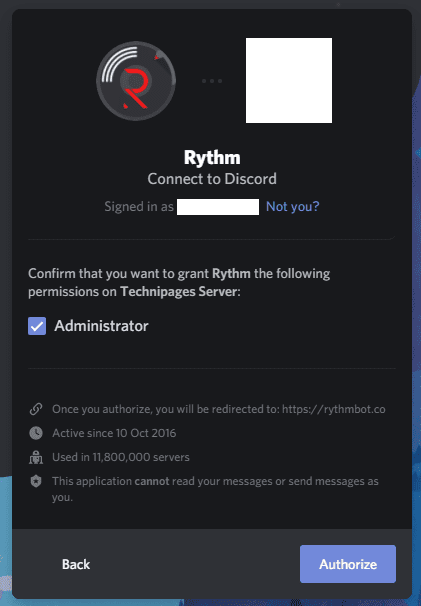
たとえば、スクリーンショットで招待されているRhythmボットは、管理者の許可を求めています。 この権限を持つユーザーまたはボットは、Discordサーバーを明示的に削除する以外のタスクを文字通り実行できるため、これは付与するのに非常に悪い権限です。 ボットが要求したからといって、過度の許可を与えないように注意してください。 よくわからない場合は、特定の権限が何をするのかを確認し、しばらく一時停止して、サーバーの役割のセクションで調べてください。 ほとんどの権限には、[役割の変更]画面でその下に説明があります。 要求された権限を拒否するには、権限のタイトルの横にあるチェックボックスをオフにします。
ヒント:ボットに「管理者」権限を付与しても問題は発生しない可能性がありますが、問題は発生しません。 これらの管理者権限を使用するためにボットが後日変更されないことを保証します 悪意を持って。 たとえば、管理者権限を持つ不正なユーザーまたはボットは、すべての役割、メッセージ、チャネルを削除したり、すべてのユーザーを禁止したりして、基本的にサーバーをシャットダウンする可能性があります。